Krievijā WiFi maršrutētājs TP-Link TL-WR740N bija diezgan populārs tirgū. Un tā popularitāte ir parādā zemo cenu - šis modelis bija viens no lētākajiem. Līdz ar to sūdzības par slikto darba kvalitāti, nestabils savienojums un vienmēr kļūdains WiFi.
Tajā pašā laikā maršrutētāja TL-WR740N konfigurācija neatšķiras no citiem TP-Link Wi-Fi maršrutētājiem. Šajā rokasgrāmatā mēs parādīsim, kā iestatīt TP-Link 740 maršrutētāju, lai izveidotu savienojumu ar internetu un televīziju no Rostelecom, Beeline, Dom.Ru un TTK.
TP-Link TL-WR740N uzstādīšana un pievienošana
TP-Link maršrutētāja IP adrese, kas tiek izmantota vietējam tīklam, parasti vai nu, vai. Piekļuve maršrutētāja iestatījumiem ir pieejama arī simboliskajā adresē - tplinklogin.net vai tplinkwifi.net. To vienmēr varat noskaidrot uzlīmes, kas atrodas ierīces korpusa apakšā.

Piesakieties, lai ievadītu maršrutētāja Wi -Fi iestatījumu - admin un parole ir - admin... Šeit ir tikai viena lieta - parasti pirmo reizi iestatot savienojumu, es nomainu paroli uz sarežģītāku. Tādā gadījumā, izmantojot noklusējuma pieteikumvārdu un paroli, jums tas jādara.

Kā iestatīt internetu TP-Link TL-WR740N
TL-WR740N maršrutētāja iestatīšanas process parasti sākas ar tā savienojuma ar internetu konfigurēšanu. Lai to izdarītu, dodieties uz izvēlni Tīkls >>> WAN... Tātad jūs varat redzēt, kādi savienojuma parametri pašlaik tiek izmantoti. Šajā posmā galvenais uzdevums ir izvēlēties pareizo savienojuma veids. Ja nezināt, kāds veids jāizvēlas savam telekomunikāciju operatoram, konsultējieties ar viņa operatoru tehniskā palīdzība... Parasti Dom.ru izmanto PPPoE protokolu, bet Beeline - Dynamic IP, Rostelecom lielākajā daļā reģionu parasti izmanto PPPoE, bet dažos var izmantot arī Dynamic IP.
PPPoE savienojums
Sarakstā "WAN savienojuma veids" atlasiet vienumu PPPoE / Krievija PPPoE... Šajā gadījumā zemāk esošajos laukos ir jāreģistrē savienojuma pieteikšanās vārds un parole. Tie parasti tiek pievienoti līgumam, lai klients nezaudētu.

Parasti papildus tam nekas cits interneta savienojuma iestatījumos TP-Link TL-WR740N maršrutētājā nav jāmaina. Vienkārši pārbaudiet, vai blokā "WAN savienojuma režīms" ir atzīmēts karodziņš "Savienot automātiski". Noklikšķiniet uz pogas "Saglabāt". Pievienojiet pakalpojumu sniedzēja kabeli maršrutētājam, un jūs varat pārbaudīt interneta savienojumu.
Dinamisks IP savienojums
Ja pakalpojumu sniedzējs izmanto savienojuma veidu Dinamisks IP(to var arī saukt DHCP), tad, lai to konfigurētu, pietiek tikai, lai pareizi atlasītu šāda veida savienojumu sadaļā Tīkls >>> WAN..

Parasti papildu parametri nav nepieciešami! Starp citu, jaunais maršrutētājs no kastes jau ir konfigurēts šādam savienojumam! Jums vienkārši jāpievieno tam pakalpojumu sniedzēja kabelis, un tas pats varēs izveidot savienojumu ar internetu. Noklikšķiniet uz pogas Saglabāt un pārbaudiet interneta savienojumu.
WiFi iestatīšana maršrutētājā TL-WR740N
Bezvadu iestatīšana WiFi tīkli uz TP-Link TL-WR740N tiek veikts šādā secībā. Vispirms jums jāatver izvēlnes vienums Bezvadu režīms >>> Iestatījumi:

Laukā "Tīkla nosaukums" ievadiet nosaukumu bezvadu tīkls- tas ir, uzrakstiet šeit, kā tiks saukts jūsu Wi-Fi. Lai to izdarītu, izmantojiet jebkuru vārdu vai frāzi angļu valodā.
"Reģions" parasti jau ir pareizi iestatīts - "Krievija".
Iestatiet WiFi kanāla platumu uz TL-WR740N 40 MHz gadījumā, kad tas ir nepieciešams liels ātrums... Ja nepieciešams liels tīkla pārklājuma rādiuss, atstājiet vērtību 20 MHz.
Noklikšķiniet uz pogas "Saglabāt".
Tagad mums jāatver sadaļa Aizsardzība bezvadu režīms ... Šeit jūs varat konfigurēt WiFi paroli TL-WR740N:

Šeit ielieciet karogu uz līnijas WPA-PSK / WPA2-PSK (ieteicams) un uzrakstiet šos parametrus:
Versija - WPA2 -PSK šifrēšana - AES PSK parole - šeit ievadiet vismaz 10 rakstzīmju paroli
Neaiztieciet neko citu un noklikšķiniet uz pogas "Saglabāt". Pēc tam jums jāpievieno klēpjdators vai tālrunis un jāpārbauda Wi-Fi pieejamība TP-Link 740.
Komentārs: Ja izvēlnē ir sadaļa WPS, noteikti dodieties tur un atspējojiet šo funkciju, jo tā rada ļoti lielus draudus tīkla drošībai.
Kā iestatīt IPTV televīziju, izmantojot TP-Link TL-WR740N
Ja vēlaties iestatīt digitālo TV TP-Link TL-WR740N maršrutētājā, jums ir jālūdz pakalpojumu sniedzēja tehniskais atbalsts par šī pakalpojuma iestatījumiem. Parasti Dom.ru, TTK un Beeline tas ir pavisam vienkārši atdaliet vienu LAN portu STB televizora pierīces pievienošanai. Lai to izdarītu, dodieties uz sadaļu Tīkls >>> IPTV.
Uzmanību! Ja maršrutētāja konfigurācijas izvēlnē vispār nav IPTV vienuma, atjauniniet tā programmaparatūru (tālāk instrukcijās mēs jums pateiksim, kā to izdarīt).

Aktivizējiet režīmu "IGMP starpniekserveris". Zemāk laukā "Režīms" ievietojiet vērtību "Tilts" un atlasiet IPTV portu - "LAN4". Noklikšķiniet uz pogas "Saglabāt". Tagad jums ir jāpievieno televizora kastīte TL-WR740N un jāpārbauda pakalpojums.
Ir reizes, kad IPTV iestatīšana uz TL-WR740N nozīmē, ka maršrutētājā ir jāreģistrē VLAN numurs. Šo shēmu bieži izmanto Rostelecom). Tad rindā "Režīms" ierakstiet - 802.1Q tag VLAN:

Tālāk norādītajos parametros atzīmējiet izvēles rūtiņu Atspējojiet Vlan TAG internetam... Rindā "Multicast VLAN identifikators IPTV pakalpojumam" ievadiet VLAN ID numuru, ko uzzinājāt no tehniskā atbalsta. Rindā "Multicast VLAN prioritāte IPTV pakalpojumam" ievietojiet skaitli "4". Lapas pašā apakšā atrodiet rindu "LAN4 porta darbības režīms" un ievietojiet tajā vērtību "IPTV".
Kā atvērt portu TP-Link TL-WR740N
Lai atvērtu TP-Link TL-WR740N maršrutētāja portus spēlēm vai video novērošanai (tas ir, lai izveidotu tā saukto portu pāradresāciju), dodieties uz izvēlnes sadaļu Pārsūtīšana >>> Virtuālie serveri:

Lai pievienotu portu TP -Link maršrutētāja atvērto portu sarakstam - noklikšķiniet uz pogas "Pievienot". Parādīsies šī izvēlne:

Rindā "Servisa ports" un rindā "Iekšējais ports" ir jāraksta porta numurs, kuru vēlaties atvērt TP-Link 740 maršrutētājā. Tālāk pierakstiet tā datora IP adresi, uz kuru mēs pārsūtām ostām. Rindā "Protokols" optimālāk ir ievietot vērtību ALL. Pretējā gadījumā jums būs atsevišķi jāatver ports TCP un UDP. Noklikšķiniet uz pogas Saglabāt.
TP-Link TL-WR740N programmaparatūra
Ja nepieciešams aptaujāt TP-Link 740 maršrutētāju un atjaunināt maršrutētāja programmatūru, vispirms lejupielādējiet jaunākā versija Ražotāja oficiālās vietnes programmatūra. Jūs varat lejupielādēt programmaparatūru TP-Link TL-WR740N.
Kad fails ir lejupielādēts, izpakojiet to no arhīva, ja tas ir zip vai rar formātā. Pēc tam tīmekļa saskarnē atveriet izvēlnes vienumu Sistēmas rīki >>> Programmatūras atjauninājums:

Noklikšķiniet uz pogas "Atlasīt failu", lai parādītu ierīci, kurā atrodas fails programmatūru un noklikšķiniet uz pogas "Atjaunināt". Pēc tam tiks palaista maršrutētāja TL-WR740N programmaparatūra. Tomēr jūs nevarat izslēgt vai pārstartēt maršrutētāju. Process pats aizņem apmēram 2 līdz 10 minūtes, pēc tam maršrutētājs tiks atsāknēts. Tas parasti neatiestata iestatījumus.
Iestatījumu piekļuves paroles maiņa
Pēc maršrutētāja TL-WR740N konfigurēšanas neaizmirstiet nomainīt rūpnīcas paroles administratoru uz kaut ko savu, sarežģītāku. Tas jādara, lai nodrošinātu jūsu drošību mājas tīkls... Lai mainītu TP-Link 740 maršrutētāja paroli, atveriet izvēlnes sadaļu Sistēmas rīki >>> Parole:

Loga augšējā daļā pierakstiet pašreiz izmantoto lietotājvārdu un paroli. Bet zemāk jums būs jānorāda jauna parole un tās apstiprinājums attiecīgajā laukā. Mēs saglabājam maršrutētāja iestatījumus. Pēc tam ieteicams to restartēt.
Sveiki.
Maršrutētāja iestatīšana ir diezgan vienkārša un ātra, taču dažreiz šī procedūra pārvēršas par reāliem "pārbaudījumiem" ...
TP-Link TL-WR740N maršrutētājs ir diezgan populārs modelis, īpaši lietošanai mājās... Ļauj organizēt mājas lokālo tīklu ar piekļuvi internetam visiem mobilajiem un ne mobilās ierīces(tālrunis, planšetdators, klēpjdators, stacionārs dators).
Šajā rakstā es gribēju sniegt nelielu soli pa solim instrukcijas par šāda maršrutētāja iestatīšanu (jo īpaši mēs pieskarsimies internetam, Wi-Fi un vietējā tīkla iestatījumiem).
TP-Link TL-WR740N maršrutētāja pievienošana datoram
Maršrutētāja savienojums ar datoru ir standarta. Shēma ir aptuveni šāda:
- atvienojiet interneta pakalpojumu sniedzēja kabeli tīkla karte datoru un pievienojiet šo kabeli maršrutētāja interneta ligzdai (tas parasti ir atzīmēts zilā krāsā, sk. 1. att.);
- tad pievienojiet ar kabeli (kas tiek piegādāts kopā ar maršrutētāju) datora / klēpjdatora tīkla karte ar maršrutētāju - ar dzeltenu kontaktligzdu (ierīces korpusā ir četri);
- pievienojiet barošanas avotu maršrutētājam un ieslēdziet to 220 V tīklā;
- faktiski - maršrutētājam vajadzētu sākt strādāt (gaismas diodes uz korpusa iedegsies un sāks mirgot);
- tad ieslēdziet datoru. Kad OS ir ielādēts, varat pāriet uz nākamo konfigurācijas soli ...
Rīsi. 1. Skats no aizmugures / skats no priekšas
Maršrutētāja iestatījumu ievadīšana
Šim nolūkam varat izmantot jebkuru mūsdienu pārlūks: Internet Explorer, Chrome, Firefox. Opera utt.
Pieteikšanās parametri:
- Iestatījumu lapas adrese (noklusējums): 192.168.1.1
- Piesakieties, lai piekļūtu: admin
- Parole: admin
Svarīgs! Ja nevarat ievadīt iestatījumus (pārlūkprogrammā tiek parādīts kļūdas ziņojums, ka parole nav pareiza), iespējams, ir nojaukti rūpnīcas iestatījumi (piemēram, veikalā). Ierīces aizmugurē ir atiestatīšanas poga - turiet to nospiestu 20-30 sekundes. Parasti pēc šīs darbības jūs varat viegli nokļūt iestatījumu lapā.
Piekļuves internetam iestatīšana
Gandrīz visi maršrutētāja iestatījumi būs atkarīgi no jūsu ISP. Parasti visi nepieciešamie parametri (pieteikšanās vārdi, paroles, IP adreses utt.) Ir iekļauti jūsu līgumā, kas izveidots, veidojot savienojumu ar internetu.
Daudzi interneta pakalpojumu sniedzēji (piemēram: Megaline, ID-Net, TTK, MTS utt.) Izmanto PPPoE savienojumu (es to sauktu par populārāko).
Ja jūs neiedziļināties detaļās, tad, savienojot PPPoE, jums ir jāzina parole un pieteikšanās, lai piekļūtu. Dažos gadījumos (piemēram, MTS) tiek izmantota PPPoE + Static Local: t.i. ievadot savu lietotājvārdu un paroli, jūs iegūsit piekļuvi internetam, bet lokālais tīkls jākonfigurē atsevišķi - jums būs nepieciešama IP adrese, maska, vārteja.
Att. 3 parāda lapu piekļuves internetam konfigurēšanai (sadaļa: Tīkls - WAN):
- Wan savienojuma veids: norādiet savienojuma veidu (piemēram, PPPoE, starp citu, savienojuma veids ir atkarīgs no turpmākajiem iestatījumiem);
- Lietotājvārds: ievadiet savu pieteikumvārdu, lai piekļūtu internetam;
- Parole: parole - // -;
- ja jums ir shēma "PPPoE + Static Local", tad norādiet Static IP un ievadiet vietējā tīkla IP adreses (citos gadījumos vienkārši izvēlieties dinamisko IP vai Disabled);
- pēc tam saglabājiet iestatījumus un pārstartējiet maršrutētāju. Vairumā gadījumu internets jau darbosies (ja pareizi ievadījāt paroli un piesakāties). Visbiežāk "problēmas" rodas, iestatot piekļuvi pakalpojumu sniedzēja vietējam tīklam.
Rīsi. 3. PPOE savienojuma izveide (izmanto pakalpojumu sniedzēji (piemēram): TTK, MTS utt.)
Starp citu, pievērsiet uzmanību pogai Papildu (3. att., "Papildu") - šajā sadaļā varat iestatīt DNS (gadījumos, kad tie ir nepieciešami, lai piekļūtu pakalpojumu sniedzēja tīklam).
Rīsi. 4. Papildu PPOE iestatījumi (nepieciešami retos gadījumos)
Ja jūsu interneta pakalpojumu sniedzējs ir saistīts ar MAC adresēm, jums ir nepieciešams klonēt vecās tīkla kartes (caur kuru iepriekš piekļuvāt internetam) MAC adresi. Tas tiek darīts sadaļā Tīkla / MAC klons .
Rīsi. 5. dažos gadījumos ir nepieciešama MAC adreses klonēšana (piemēram, MTS pakalpojumu sniedzējs vienlaikus saistās ar MAC adresēm, kā tas ir šobrīd - es nezinu ..)
Starp citu, piemēram, no Billine es izveidoju nelielu interneta iestatījumu ekrānuzņēmumu - skat. 6.
Iestatījumi ir šādi:
- savienojuma veids (WAN savienojuma veids) - L2TP;
- parole un pieteikšanās: ņemiet no līguma;
- Servera IP adrese (servera IP adrese): tp / internet.beeline.ru
- pēc tam saglabājiet iestatījumus un pārstartējiet maršrutētāju.
Rīsi. 6. Interneta iestatīšana no "Billine" TP-Link TL-WR740N maršrutētājā
Wi-Fi tīkla iestatīšana
Priekš Wi-Fi iestatījumi jums jāiet uz nākamo sadaļu:
- - Bezvadu / iestatīšanas wi-fi ... (ja saskarne angļu valodā);
- - Bezvadu režīma / Bezvadu režīma iestatījums (ja krievu interfeiss).
Tālāk jums jāiestata tīkla nosaukums: piemēram, " Automātiski"(Sk. 7. attēlu). Pēc tam saglabājiet iestatījumus un dodieties uz sadaļu " Bezvadu drošība » (lai iestatītu paroli, pretējā gadījumā visi kaimiņi varēs izmantot jūsu internetu, izmantojot Wi-Fi ...).
Rīsi. 8. aizsardzība bezvadu savienojums- paroles iestatīšana
Savienojuma izveide ar Wi-Fi tīklu un piekļuve internetam
Savienojums patiesībā ir diezgan vienkāršs (es to parādīšu, piemēram, izmantojot planšetdatoru).
Pārejot uz Wi-Fi iestatījumiem, planšetdators atrod vairākus tīklus. Mēs izvēlamies savu tīklu (manā piemērā Automātiski) un mēģiniet izveidot savienojumu ar to. Ja ir iestatīta parole, tā ir jāievada, lai piekļūtu.
Patiesībā tas ir viss: ja maršrutētājs ir pareizi konfigurēts un planšetdators varēja izveidot savienojumu Wi-Fi tīkls- tad planšetdatoram būs pieejams arī internets (skat. 10. zīm.).
TP-Link TL-WR740n maršrutētājs ir ierīce, kas paredzēta, lai nodrošinātu dalīšanās uz internetu. Tas ir gan Wi-Fi maršrutētājs, gan 4 portu tīkla slēdzis. Atbalstot 802.11n tehnoloģiju, tīkla ātrums līdz 150 Mb / s un pieņemama cena, šo ierīci var būt neaizstājams elements, veidojot tīklu dzīvoklī, privātmājā vai neliels birojs... Bet, lai pilnībā izmantotu maršrutētāja iespējas, jums ir jāspēj to pareizi konfigurēt. Tas tiks apspriests tālāk.
Pirms maršrutētāja tiešās konfigurācijas uzsākšanas tas ir jāsagatavo darbam. Tam būs nepieciešams:

Pēc tam atliek ieslēgt maršrutētāja barošanu un turpināt tās tiešo konfigurāciju.
Iespējamie iestatījumi
Lai sāktu konfigurēt TL-WR740n, jums ir jāizveido savienojums ar tā tīmekļa saskarni. Tas prasa jebkuru pārlūkprogrammu un zināšanas par pieteikšanās parametriem. Parasti šī informācija tiek izdrukāta ierīces apakšā. 
Uzmanību! Šodien domēns tplinklogin.net vairs nepieder TP-Link. Jūs varat izveidot savienojumu ar maršrutētāja iestatījumu lapu vietnē tplinkwifi.net
Ja nav iespējams izveidot savienojumu ar maršrutētāju uz korpusā norādītās adreses, tā vietā varat vienkārši ievadīt ierīces IP adresi. TP-Link ierīces rūpnīcā ir konfigurētas ar IP adresi 192.168.0.1 vai 192.168.1.1. Lietotājvārds un parole - admin.
Pēc visas nepieciešamās informācijas ievadīšanas lietotājs ieiet maršrutētāja iestatījumu lapas galvenajā izvēlnē. 
Viņas izskats un sadaļu saraksts var nedaudz atšķirties atkarībā no ierīcē instalētās programmaparatūras versijas.
Ātra iestatīšana
Patērētājiem, kuri nav ļoti pieredzējuši maršrutētāju iestatīšanas sarežģītībās vai nevēlas pārāk daudz uztraukties, TP-Link programmaparatūra TL-WR740n ir funkcija ātra iestatīšana... Lai to sāktu, jums jāiet uz sadaļu ar tādu pašu nosaukumu un noklikšķiniet uz pogas "Tālāk".
Turpmākā darbību secība ir šāda:

Tas pabeidz maršrutētāja ātru konfigurēšanu. Tūlīt pēc pārstartēšanas būs interneta savienojums un iespēja izveidot savienojumu, izmantojot Wi-Fi ar norādītajiem parametriem.
Manuāla konfigurācija
Lai gan ir ātras konfigurācijas iespēja, daudzi lietotāji dod priekšroku maršrutētāja manuālai konfigurēšanai. Tas prasa lietotājam dziļāku izpratni par ierīces darbību un darbību. datoru tīkli tomēr tas arī nav ļoti grūti. Galvenais ir nemainīt tos iestatījumus, kuru mērķis nav skaidrs vai nav zināms.
Interneta iestatīšana
Lai izveidotu savienojumu ar globālo tīmekli, jums jāveic šādas darbības:

Daži pakalpojumu sniedzēji papildus iepriekš uzskaitītajiem parametriem var pieprasīt maršrutētāja MAC adreses reģistrāciju. Šie iestatījumi ir atrodami apakšsadaļā "MAC adreses klonēšana"... Parasti tur nekas nav jāmaina.
Bezvadu savienojuma konfigurēšana
Visi Wi-Fi savienojuma parametri ir iestatīti sadaļā "Bezvadu režīms"... Jums jāiet uz turieni un pēc tam rīkojieties šādi:

Pārējās apakšnodaļās nav jāveic nekādas izmaiņas. Viss, kas jums jādara, ir pārstartēt ierīci un pārliecināties, vai bezvadu tīkls darbojas, kā paredzēts.
Papildus iespējas
Iepriekš minētās darbības parasti ir pietiekamas, lai nodrošinātu piekļuvi internetam un izplatītu to tīkla ierīcēs. Tāpēc daudzi lietotāji šajā brīdī pabeidz maršrutētāja konfigurēšanu. Tomēr joprojām ir vairāki interesantas iezīmes kas kļūst arvien pieprasītāki. Aplūkosim tos sīkāk.
Piekļuves kontrole
TP-link TR-WR740n ierīce ļauj ļoti elastīgi regulēt piekļuvi bezvadu tīklam un internetam, kas ļauj padarīt tā pārraudzīto tīklu drošāku. Lietotājam ir pieejamas šādas iespējas:

TL-WR740n ir arī citas tīkla piekļuves kontroles iespējas, taču tās nav tik interesantas vidusmēra lietotājam.
Dinamiskais DNS
Klienti, kuriem nepieciešams piekļūt sava tīkla datoriem no interneta, var gūt labumu no dinamiskās DNS funkcijas. Tās iestatījumiem ir veltīta atsevišķa sadaļa tīmekļa konfiguratorā TP-Link TL-WR740n. Lai to aktivizētu, vispirms jāreģistrē savs Domēna vārds no sava DDNS pakalpojumu sniedzēja. Pēc tam veiciet tālāk norādītās darbības.
- Nolaižamajā sarakstā atrodiet savu DDNS pakalpojumu sniedzēju un attiecīgajos laukos ievadiet no viņa saņemtos reģistrācijas datus.
- Ieslēdz dinamisks DNS atzīmējot izvēles rūtiņu attiecīgajā vienumā.
- Pārbaudiet savienojumu, nospiežot pogas "Ienākt" un "Ej ārā".
- Ja savienojums bija veiksmīgs, saglabājiet izveidoto konfigurāciju.

Pēc tam lietotājs varēs piekļūt sava tīkla datoriem no ārpuses, izmantojot reģistrēto domēna nosaukumu.
Vecāku kontrole
Vecāku kontrole ir ļoti pieprasīta funkcija vecākiem, kuri vēlas kontrolēt sava bērna piekļuvi internetam. Lai to konfigurētu ierīcē TL-WR740n, jums jāveic šādas darbības:

Ja vēlaties, izveidotā noteikuma darbību var konfigurēt elastīgāk, iestatot grafiku sadaļā "Piekļuves kontrole".
Tie, kas vēlas izmantot šo funkciju vecāku kontrole jāpatur prātā, ka tas darbojas ļoti savdabīgi TL-WR740n. Iespējojot funkciju, visas tīkla ierīces tiek sadalītas vienā kontrolierīcē, kurai ir pilnīga piekļuve tīklam, un kontrolētās ierīcēs, kurām ir ierobežota piekļuve saskaņā ar izveidotajiem noteikumiem. Ja ierīce nav piešķirta nevienai no šīm divām kategorijām, no tās nebūs iespējams piekļūt internetam. Ja šāds stāvoklis lietotājam nav piemērots, vecāku kontrolei labāk izmantot trešās puses programmatūru.
IPTV
Skatāmība digitālā televīzija caur internetu piesaista arvien vairāk lietotāju. Tāpēc gandrīz visi mūsdienu maršrutētāji atbalsta IPTV. TL-WR740n nav izņēmums no šī noteikuma. Šo funkciju tajā ir ļoti viegli konfigurēt. Darbību secība ir šāda:

Ja nevarat konfigurēt IPTV funkciju vai maršrutētāja iestatījumu lapā šāda sadaļa vispār nepastāv, jums jāatjaunina programmaparatūra.
Šīs ir TP-Link TL-WR740n maršrutētāja galvenās iezīmes. Kā redzams pārskatā, neskatoties uz budžeta cenu, šī ierīce nodrošina lietotājam diezgan plašas iespējas, kā piekļūt internetam un aizsargāt savus datus.
TP-Link maršrutētāji ir viena no izplatītākajām ierīcēm vietējā tirgū. Ķīnas ražotāja produktu popularitāte ir saistīta ar optimāla attiecība cenas, kvalitāte un uzticamība darbā. Un TP-Link WR740n modelis, kas atbalsta gan mūsdienu, gan iepriekšējos tīkla savienojuma standartus, nodrošina datu pārraides ātrumu līdz 150 Mb / s un uzticamu aizsardzību pret iespējamiem uzbrukumiem no ārpuses, ir kļuvis par lielisku risinājumu mājas tīkla izveidošanai.
TP-Link WR740n maršrutētājs ir ātrgaitas maršrutētājs, kas balstīts uz 802.11n tehnoloģiju un ir saderīgs ar visām ierīcēm, kas atbalsta IEEE 802.11b / g standartus. Tā atšķirīgā iezīme no modeļiem, kuru pamatā ir šie standarti, ir lielāks datu pārraides ātrums un vairākas reizes lielāks bezvadu tīkla pārklājuma rādiuss. Tas ļauj bez problēmām skatīties straumētu video, izmantot IP telefoniju un spēlēt tiešsaistes spēles. Tādējādi TP-Link WR740n apvieno mūsdienīga ātrgaitas maršrutētāja iespējas ar budžeta cenu.
Izskats
 WR740n modeļa dizains ir ieviests saskaņā ar klasiskajiem ierīces standartiem no TP-Link. Ierīce ir ievietota stilīgā plastmasas korpusā ar noapaļotām malām. Sašaurinātais priekšējais gals un harmoniskā indikatora paneļa melnās sloksnes kombinācija ar pārējā korpusa matēti balto krāsu piešķir tai eleganci.
WR740n modeļa dizains ir ieviests saskaņā ar klasiskajiem ierīces standartiem no TP-Link. Ierīce ir ievietota stilīgā plastmasas korpusā ar noapaļotām malām. Sašaurinātais priekšējais gals un harmoniskā indikatora paneļa melnās sloksnes kombinācija ar pārējā korpusa matēti balto krāsu piešķir tai eleganci.
TP-Link WR740n indikatora panelis nav parakstīts, taču tas neapgrūtina to mērķa noteikšanu. Visi indikatora logi ir veidoti piktogrammu veidā, kas ir intuitīvi pat iesācējiem. No kreisās uz labo pusi panelī ir:
- jaudas indikators;
- iebūvēts pašpārbaudes indikators. Normālas darbības laikā vajadzētu mirgot;
- Wi-Fi modulis;
- LAN porti (četri indikatori);
- bezvadu ierīču savienojuma indikators;
- QSS funkcijas indikators.
 Ierīces aizmugurē ir četri porti savienojumam, izmantojot lokālo tīklu (LAN), un viens WAN ports pakalpojumu sniedzēja kabeļa pievienošanai. Lai nesajauktu LAN un WAN savienotājus, WAN ports ir krāsu kodēts. Abās portu pusēs ir barošanas avota savienotājs, ieslēgšanas / izslēgšanas poga un nenoņemama Wi-Fi antena, bet otrā pusē-poga WPS / RESET.
Ierīces aizmugurē ir četri porti savienojumam, izmantojot lokālo tīklu (LAN), un viens WAN ports pakalpojumu sniedzēja kabeļa pievienošanai. Lai nesajauktu LAN un WAN savienotājus, WAN ports ir krāsu kodēts. Abās portu pusēs ir barošanas avota savienotājs, ieslēgšanas / izslēgšanas poga un nenoņemama Wi-Fi antena, bet otrā pusē-poga WPS / RESET.
Korpusa apakšā ir dzesēšanas režģis un caurumi, kas ļauj piestiprināt ierīci pie sienas. Korpusā vairs nav ventilācijas ierīču, tāpēc, to uzstādot, jums jāpārliecinās, ka starp dibenu un tam piegulošo virsmu ir atstarpe.
Maršrutētāja apakšējās daļas centrā ir informācijas uzlīme ar ierīces galvenajiem parametriem.
Savienojums un sagatavošanās darbam
Pirms turpināt TP-Link WR740n iestatījumus, jums jāizvēlas tā atrašanās vieta. Vislabāk ir novietot maršrutētāju telpas centrā tā, lai attālums līdz tam no attālākajiem stūriem būtu aptuveni vienāds. Jāpatur prātā arī tas, ka sienas, durvis un griesti, kas satur metāla elementus, traucē signāla izplatīšanos. Tas pats attiecas uz sadzīves elektroierīcēm: tās nav ieteicams novietot netālu no maršrutētāja.
 Izvēloties vietu maršrutētāja atrašanās vietai, jums jāveic šādas darbības:
Izvēloties vietu maršrutētāja atrašanās vietai, jums jāveic šādas darbības:
- Pievienojiet kabeli no pakalpojumu sniedzēja WAN portam ierīces aizmugurē. Ja piekļūstat internetam, izmantojot DSL savienojumu, vienam no maršrutētāja LAN portiem jābūt savienotam ar modema LAN portu.
- Pievienojiet TP-Link WR740n datoram, izmantojot kabeli, izmantojot vienu no LAN portiem.
- Ieslēdziet ierīci.
Tas pabeidz TP-Link TL maršrutētāja modeļa WR740n pieslēgšanu un tā sagatavošanu darbam.
Iestatījumi
Tāpat kā citas ierīces ar tādu pašu mērķi, WR740n ir konfigurēts, izmantojot tīmekļa saskarni. Lai to ievadītu, datoram un maršrutētājam jāatrodas vienā adreses telpā. Lielākajā daļā gadījumu jums nekas īpaši nav jādara, jo TP-Link ierīcēs pēc noklusējuma tiek aktivizēts DHCP servera režīms, kas automātiski piešķir IP adresi visām pievienotajām ierīcēm. Atliek tikai to pārbaudīt iestatījumos tīkla savienojums datorā tika iestatīta automātiska IP iegūšana.
 Lai ievadītu TP-Link maršrutētāja iestatījumus, jums:
Lai ievadītu TP-Link maršrutētāja iestatījumus, jums:
- Pārlūkprogrammas adreses joslā ierakstiet 192.168.0.1.
- Parādītajā logā rindā "pieteikšanās" ievadiet admin un pēc tam rindā "parole" norādiet paroli. Noklusējuma lietotājvārds un parole TP-Link maršrutētājos ir identiski.
TP-Link WR740n maršrutētājs ir izlaists jau ilgu laiku, un tajā ir veiktas vairākas izmaiņas. Šobrīd šim modelim ir sešas modifikācijas. Tāpēc vecākās ierīcēs noklusējuma adrese ir 192.168.1.1. To var droši noskaidrot no uzlīmes maršrutētāja korpusa apakšā.
Automātiska regulēšana
Lietotājiem, kuri nav pārliecināti par datora īpašumtiesībām vai nevēlas iedziļināties tā darbības sarežģītībās, ražotājs nodrošina iespēju konfigurēt maršrutētājus tp-link tl wr740n automātiskais režīms... Šim nolūkam tika izveidots īpaša programma komplektā ar maršrutētāju CD.
Lai to izmantotu, jums jāveic šādas darbības:
- Ievietojiet kompaktdisku diskdzinī un gaidiet, līdz iestatīšanas vednis sāksies automātiski.
- Piedāvāto modeļu sarakstā atlasiet TP-Link WR740n un nolaižamajā sarakstā dodieties uz ātrās instalēšanas palīgu.
- Neveiciet nākamās divas darbības, pārejiet uz pogu "Tālāk".
- Solī “Maršrutētāja konfigurēšana” ievadiet no pakalpojumu sniedzēja saņemtos autorizācijas datus.
- Lai iestatījumi stātos spēkā, restartējiet maršrutētāju.
Automātiska maršrutētāja konfigurēšana ir iespējama arī, izmantojot universāla lietderība Vienkāršs iestatīšanas palīgs, kas īpaši izstrādāts TP-Link ierīcēm. Pēc tā palaišanas pietiek noklikšķināt uz pogas "Tālāk", lai programma automātiski norādītu lietotājam visas maršrutētāja konfigurēšanas darbības. Visu procesu pavada demonstrācija detalizētas instrukcijas par maršrutētāja pievienošanu un konfigurēšanu.

Manuāli izveidojiet savienojumu ar internetu
Lai izveidotu savienojumu ar internetu manuālais režīms, jums ir jāiet uz sadaļu "Tīkls" WR740n tīmekļa saskarnē un tur jāizvēlas apakšsadaļa "WAN". Ja savienošanai ar tīklu izmantojat dinamisku IP, vienkārši atlasiet to rindā "WAN savienojuma veids" un saglabājiet iestatījumus. Internetam vajadzētu strādāt. Citos gadījumos iestatījumi dažādiem pakalpojumu sniedzējiem var atšķirties.
Dom.ru un Rostelecom
Interneta savienojuma iestatīšana TP-Link maršrutētājiem šiem populārajiem pakalpojumu sniedzējiem ir vienāda. To var izdarīt dažās vienkāršās darbībās:
- WR740n iestatījumu galvenajā izvēlnē dodieties uz apakšsadaļu WAN, kā aprakstīts iepriekš.
- Iestatiet pēc veida PPPoE savienojumi.
- Nākamajās rindās ievadiet ISP norādīto lietotājvārdu un paroli.
- Rindā "Sekundārais savienojums" atzīmējiet izvēles rūtiņu "Atspējot".
- Atzīmējiet izvēles rūtiņu blakus “Savienot automātiski” nākamā rinda.

Pēc iestatījumu pabeigšanas jums ir jānoklikšķina uz pogas "Saglabāt" loga apakšā. Pēc dažām sekundēm atsvaidziniet lapu un pārliecinieties, vai ir izveidots interneta savienojums.
Beeline
Sniedzot interneta pakalpojumus, operators Beeline izmanto VPN savienojumu, tāpēc TP-Link WR740n iestatījumam šajā gadījumā ir savas īpatnības. To veic šādi:
- Ievadiet iestatījumu sadaļu globālais tīkls WAN tādā pašā veidā kā iepriekšējā gadījumā.
- Iestatīt kā L2TP savienojuma veidu.
- Turpmākajās rindās ievadiet savu lietotājvārdu un paroli.
- Pārbaudiet pogu "Dynamic IP".
- Nākamajā rindā ievadiet Beeline VPN servera adresi: tp.internet.beeline.ru.
- Saglabājiet iestatījumus, noklikšķinot uz atbilstošās pogas lapas apakšā.
- Pēc īsas pauzes noklikšķiniet uz pogas "Savienot", kas atrodas tieši zem pieteikšanās un paroles rindām.
Ja visi iestatījumi ir veikti pareizi, tiks izveidots interneta savienojums.
NetByNet
NetByNet pakalpojumu sniedzēja iezīme ir tāda, ka, pieslēdzoties internetam, to saista MAC adrese. Tāpēc TP-Link maršrutētājs ir konfigurēts šādi: 
- TP-Link WR740n iestatījumu galvenajā izvēlnē sadaļā "Tīkls" atveriet sadaļu "MAC adreses klonēšana".
- Atvērtajā logā rindā "WAN MAC adrese" norādiet pakalpojumu sniedzēja reģistrēto adresi vai klonējiet to no sava datora.
- Dodieties uz apakšsadaļu "WAN".
- Iestatiet savienojuma veidu PPPoE.
- Ievadiet savu lietotājvārdu un paroli.
- Rindā "Sekundārais savienojums" pārbaudiet radio pogu "Dinamiskais IP".
- Uzstādīt automātiskais savienojums nākamajā parametrā.
- Saglabājiet iestatījumus un pārstartējiet TP-Link.
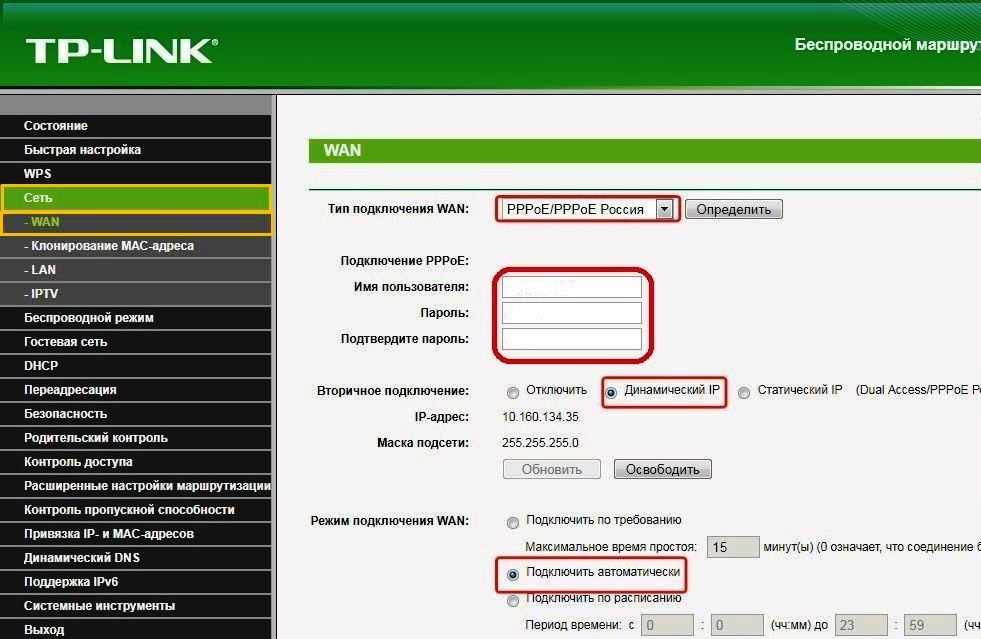
Tas pabeidz TP-Link WR740n konfigurāciju NetByNet.
Neatkarīgi no pakalpojumu sniedzēja, tiklīdz TP-Link TL WR740n ir konfigurēts, jūs vairs nevarat sākt ātrgaitas savienojumu sistēmā Windows. WAN piekļuvi tagad pilnībā kontrolē maršrutētājs. Tāpēc ieteicams notīrīt arī maršrutēšanas tabulu savā operētājsistēmā.
Rezerves savienojums, izmantojot 3G, 4G
Pašlaik daudzi lietotāji piekļuvi internetam izmanto kā rezerves interneta savienojumu. mobilo sakaru operators... Bet, lai izveidotu šādu savienojumu mājas tīklam, jums ir nepieciešams maršrutētājs, kas aprīkots ar USB portu. Modelis WR740n nav piemērots šim nolūkam, jo šāds savienotājs tajā nav paredzēts.
Bezvadu tīkls
Lai WR740n konfigurētu bezvadu tīklu, TP tīmekļa saskarnē atveriet cilni "Bezvadu savienojums"
("Bezvadu režīms") un tur atlasiet vienumu "Bezvadu iestatījumi". Tad jums ir jākonfigurē šādi parametri: 
- Laukā "Tīkla nosaukums" norādiet vēlamo wifi savienojuma nosaukumu vai atstājiet pēc noklusējuma esošo saturu. Ieteicams tomēr izdomāt savu vārdu, lai būtu vieglāk atrast savu tīklu starp citiem pieejamajiem bezvadu savienojumiem.
- Rindā "Reģions" nolaižamajā sarakstā atlasiet savu valsti.
- Saglabājiet izmaiņas, noklikšķinot uz atbilstošās pogas.
Tagad jūs varat pāriet uz nākamo Wi-Fi iestatīšanas soli. Lai to izdarītu, jums jāpāriet uz apakšsadaļu "Bezvadu drošība", pēc tam rīkojieties šādi: 
- Noņemiet atzīmi no pogas Atspējot drošību, ja tā ir instalēta. Atstājot šo opciju, ikviens var bez maksas piekļūt tīklam, kas atrodas Wi-Fi signāla darbības zonā.
- Atzīmēt WPA-Personal / WPA2-Personal kā aktīvu.
- Laukā PSK parole ievadiet vēlamo paroli, lai izveidotu savienojumu ar Wi-Fi. Tajā ir jābūt vismaz astoņām latīņu rakstzīmēm.
Tas pabeidz TP-Link WR740n bezvadu tīkla konfigurāciju.
Konfigurēšana atkārtotāja (atkārtotāja), pastiprinātāja, adaptera vai piekļuves punkta režīmā
Gadījumos, kad esošais bezvadu tīkla pārklājums nav pietiekams lietotāju vajadzībām, kļūst nepieciešams to kaut kādā veidā paplašināt. Lai to izdarītu, uz galveno ierīci, kas izplata Wi-Fi). Šajā jaudā tiek izmantoti daudzi Wi-Fi maršrutētāji, ieskaitot TP-Link.
Tas prasa:
- Bezvadu tīkla konfigurācijā galvenajai ierīcei piešķiriet statisku kanāla numuru (noklusējums ir "Automātisks").
- Mainiet IP adresi uz WR740n, kas paredzēts lietošanai kā klients. Tas ir nepieciešams, lai izvairītos no konfliktiem ar galveno ierīci. Tomēr tiem jāpaliek tajā pašā adreses telpā.
- Sadaļā "Bezvadu iestatījumi" iestatiet otrā tīkla nosaukumu un piešķiriet statisku kanāla numuru. Tam jāatbilst galvenā maršrutētāja kanāla numuram.
- Atzīmējiet izvēles rūtiņu blakus Iespējot WDS.
- Atvērtajās jaunajās rindās SSID vienumā ievadiet tā tīkla nosaukumu, ar kuru plānojat izveidot savienojumu.
- Noklikšķinot uz pogas "Meklēt", pieejamo bezvadu tīklu sarakstā izvēlieties to, ar kuru plānojat izveidot savienojumu, un noklikšķiniet uz saites "Savienot".
- Konfigurējiet tīkla aizsardzību, ievadot šifrēšanas veidu un paroli tādā pašā veidā, kā aprakstīts iepriekšējā sadaļā.
- Restartējiet WR740n.

Alternatīvi, zibspuldzi TP-Link WR740n, izmantojot alternatīvu DD-WRT programmaparatūru ar atkārtotāja režīmu. bet pieredzējuši lietotāji neiesakiet šim nolūkam izmantot TP-Link produktus.
IPTV
Pašlaik lielākā daļa pakalpojumu sniedzēju kopā ar internetu nodrošina arī IPTV digitālās televīzijas pakalpojumus. WR740n programmaparatūra to atbalsta. Lai konfigurētu šo funkciju, jums:
- Sadaļā "Tīkls" dodieties uz apakšsadaļu "IPTV".
- Režīmu rindā nolaižamajā sarakstā atlasiet "Tilts".
- Parādītajā papildu laukā atlasiet LAN portu, kuram tiks pievienota televizora pierīce.
- Saglabāt izmaiņas.
Tieši tā, IPTV funkcija TP-Link ir konfigurēta.

Lietotāja savienojuma individuālie iestatījumi
Šī funkcionalitāte TP-Link modeļi Trūkst WR740n.
Dinamiskais DNS
Lietotājiem, kuri mitina savu vietni vai FTP serveri ārpus maršrutētāja, var būt nepieciešams dinamiskais DNS. Ar tās palīdzību dinamiskajai IP adresei ir iespējams piešķirt pastāvīgu resursdatora nosaukumu un domēna nosaukumu. Izmantojot TP-Link WR740n, to ir ļoti viegli izdarīt, jo šī funkcija ir ieviesta tur.
Lai iegūtu dinamisku DNS, jums ir nepieciešams:
- WR740n galvenajā izvēlnē dodieties uz sadaļu ar tādu pašu nosaukumu.
- Nolaižamajā sarakstā atlasiet DDNS pakalpojumu sniedzēju.
- Ievadiet pakalpojumu sniedzēja norādīto lietotājvārdu un paroli un domēna nosaukumu.
- Atzīmējiet izvēles rūtiņu "Iespējot DDNS".
- Saglabāt izmaiņas.

Nākotnē ievadiet un izejiet no DDNS režīma, izmantojot pogas "Enter" un "Exit".
Drošības iestatījumi
Lai novērstu iespējamos uzbrukumus tīklam no ārpuses, tp-link maršrutētāji nodrošina diezgan elastīga sistēma aizsardzība iebūvēta ugunsmūra veidā. Lai to konfigurētu WR740n, galvenajā iestatījumu izvēlnē jāatver sadaļa Drošība. Šeit jūs varat veikt ugunsmūra pamata vai papildu konfigurāciju:
- iespējot vai atspējot ugunsmūri (tas ir iespējots pēc noklusējuma);
- konfigurēt VPN tuneļu atļaujas;
- konfigurēt ALG vārtejas parametrus.
Papildu aizsardzības iestatījumos ir iespējams konfigurēt Papildu iespējas drošību, jo īpaši aizsardzību pret DoS uzbrukumiem un citiem iestatījumiem.
Vecāku kontrole
Tiem, kam jāuzrauga bērna klātbūtne pie datora un viņu darbība tīklā, WR740n nodrošina vecāku kontroles funkciju.

Lai mainītu tā parametrus, galvenajā izvēlnē jāievada tāda paša nosaukuma sadaļa un jāveic šādas darbības:
- iespējot / atspējot vecāku kontroles funkciju;
- pievienot / noņemt kārtulas atlasītajiem resursiem un konfigurēt to darbības grafiku.
Visas noteikumu saites veido bērna datora MAC adrese.
Pogu funkcijas maiņa
Šī funkcija nav pieejama modelim WR740n.
DLNA iestatīšana maršrutētājā
Šai funkcijai ir nepieciešams maršrutētāja USB ports, kura nav WR740n.
VPN servera iestatīšana
WR740n ar VPN savienojumiem darbojas tikai kā klients.
Torrent klienta iestatīšana maršrutētājā
Daudzi lietotāji vēlētos šādu iespēju, taču akciju programmaparatūrā WR740n tas ir nereāli. Pievērs uzmanību alternatīva programmaparatūra kas ir pietiekamā daudzumā internetā. Bet to izmantošana ir atļauta tikai uz savu risku un risku, bez garantijām par ierīces pareizu darbību.
Printera iestatīšana
Modelis WR740n no TP-Link nespēj konfigurēt printeri tā funkcionalitātē. Tomēr, ja drukāšanai izmantojat tīkla printeri ar savu IP adresi, maršrutētājs nodrošinās piekļuvi tam kopā ar citām tīkla ierīcēm. To veic, izmantojot kabeļa savienojumu, un, ja printerim ir Wi-Fi atbalsts, tad izmantojot bezvadu tīklu.
Iespējamie darbības traucējumi un to novēršanas veidi
Lai gan WR740n ir uzticama ierīce, kas var darboties nevainojami daudzus gadus, tā arī neizdodas. Būtībā tie ir saistīti ar kļūdām, kas pieļautas maršrutētāja konfigurācijas laikā.
Lielākā daļa biežas problēmas ierīces darbībā, par ko lietotāji sūdzas, ir: 
- Nestabila bezvadu tīkla veiktspēja un zems ātrums lejupielādējot caur to. Šajā gadījumā vadu tīkls darbojas normāli. Wi-Fi kanāla maiņa var palīdzēt atrisināt šo problēmu.
- Nevar izveidot savienojumu ar WR740n tīmekļa saskarni, izmantojot 192.168.0.1. Visticamāk, šīs situācijas iemesls ir maršrutētāja IP adreses maiņa, lai tā darbotos citā adreses telpā. Ja to nav iespējams instalēt, palīdzēs atgriezties pie rūpnīcas iestatījumiem.
- Tīkla ierīces neredz Wi-Fi. Tas var notikt tāpēc, ka maršrutētājā ir atspējots bezvadu tīkls. Tāpēc jums ir jāpievienojas tam, izmantojot vadu tīklu, un tīmekļa saskarnē jāieslēdz Wi-Fi. Ja tur viss ir aktīvs, pārbaudiet tīkla savienojuma parametrus attālās ierīcēs, jo īpaši pareizu bezvadu tīkla adaptera draiveru instalēšanu.
- Interneta savienojums bieži tiek zaudēts. WR740n programmaparatūras atjaunināšana var palīdzēt atrisināt šo problēmu.
Ja neviena no iepriekš minētajām metodēm neatrisina problēmu, problēmas cēlonis var būt fizisks bojājums ierīces. Šajā gadījumā labāk ir sazināties ar servisa centru.
Programmaparatūras jaunināšana
Atjaunināt programmaparatūru ir svarīgs punkts lai nodrošinātu uzticamu TP-Link WR740n darbību. Ieteicams to atjaunināt tūlīt pēc ierīces iegādes pirms sākotnējās konfigurācijas. Lai to izdarītu, jums ir jālejupielādē jaunākā programmaparatūra no TP-Link oficiālās vietnes. Uzstādīt jauna programmaparatūra var izdarīt divos veidos.
Izmantojot tīmekļa saskarni
 Tas ir vienkāršākais veids, kā atjaunināt programmaparatūru, kas prasa:
Tas ir vienkāršākais veids, kā atjaunināt programmaparatūru, kas prasa:
- Galvenajā izvēlnē dodieties uz sadaļu "Sistēmas rīki" un tur atlasiet "Programmatūras atjaunināšana".
- Parādītajā logā atveriet pārlūku, izmantojot pogu "Pārlūkot", un norādiet ceļu uz iepriekš lejupielādēto programmaparatūras failu.
- Noklikšķiniet uz pogas "Atjaunināt".
Pēc veiktajām darbībām programmaparatūra tiks atjaunināta, pēc tam maršrutētājs automātiski atsāksies.
Izmantojot mobilo lietotni
Ja pie rokas nav datora vai klēpjdatora un jums patiešām ir jāiestata WR740n, varat to izdarīt, izmantojot planšetdatoru vai viedtālruni. Šim nolūkam TP-Link ir izstrādājis īpašu mobilā lietotne sauc par TP-Link Tether. To atbalsta ierīces zem Android vai IOS, un to var lejupielādēt vietnē Google play un App Store.
TP-Link Tether ir lietotājam draudzīgs interfeiss un daudzas funkcijas. Ar tās palīdzību, izmantojot tīmekļa saskarni, tiek veiktas tādas pašas darbības kā parastajā secībā. Tomēr pagaidām nav nevienas funkcijas programmaparatūras atjaunināšanai. Bet lietderības attīstība turpinās, un ir iespējams, ka šāda iespēja parādīsies nākamajās versijās.
Izmantojot USB ierīci
Šī funkcija nav pieejama, jo maršrutētājam nav atbilstoša savienotāja.
Maršrutētāja iestatījumu atiestatīšana uz rūpnīcas noklusējuma iestatījumiem
Pastāv situācijas, kad WR740n sāk strādāt ar kļūdām, kuras nevar labot standarta veidos vai arī ir pazudusi piekļuves ierīcei parole. Šajā gadījumā palīdz maršrutētāja atiestatīšana uz rūpnīcas parametriem; tas tiek darīts divos posmos: 
- Ieslēdziet ierīci.
- Nospiediet un turiet WPS / RESET pogu maršrutētāja aizmugurē vismaz 10 sekundes.
Visi indikatori WR740n priekšējā panelī iedegsies, norādot, ka darbība bija veiksmīga. Pēc tam atlaidiet pogu WPS / RESET.
Ja piekļuve maršrutētāja tīmekļa saskarnei netiek zaudēta, rūpnīcas iestatījumi tiek atiestatīti, dodoties uz sistēmas rīku sadaļu līdz attiecīgajam vienumam un noklikšķinot uz pogas "Atjaunot".
Secinājums
Acīmredzot TP-Link TL WR740n maršrutētājs ir ieteicams mājas bezvadu vai neliela biroja tīklam.
plusi
Ierīces priekšrocības ietver: 
- pieņemama cena;
- pielāgošanas vieglums;
- daudzfunkcionalitāte;
- nepārtraukts darbs.
TP-LINK TL-WR740N maršrutētājs jau ilgu laiku ir veiksmīgi izmantots, veidojot tīklus lietošanai mājās / birojā. Tas ir lēts, bet uzticams modelis, kas atbilst lielākajai daļai lietotāju mājas tīkla iekārtu prasībām.
Budžeta tīkla ierīces iespēja
Maršrutētāja galvenās īpašības liecina, ka ierīce nepārsniedz parasto šīs klases modeļu vidū. Šeit īss pārskats tās īpašības un īpašības:
- WAN ports + 4 LAN porti, caurlaidspēja katrs līdz 100 Mbit / s;
- raidītājs Wi-Fi standarts IEEE11b / g / n (kamēr "n" nodrošina kanālu līdz 150 Mbit / s), ar vienu fiksētu antenas jaudu 5 dBi;
- iebūvēts DHCP serveris;
- tehnoloģija, lai uzlabotu Wi-Fi tīkla darbību, novēršot konfliktus starp dažādiem kanāliem;
- komunikācijas kvalitātes prioritāšu noteikšana prioritārajiem uzdevumiem;
- īpaša poga ātrai aizsardzības iestatīšanai;
- spēja filtrēt klientus pēc IP un MAC adresēm un vietnes pēc adresēm un domēna nosaukumiem.
Lai pabeigtu pamatiestatījumus, TP-LINK TL-WR740N maršrutētājs jāpievieno stacionārajam datoram (komplektā iekļauts LAN kabelis) vai klēpjdatoram (šeit varat izveidot savienojumu gan ar kabeli, gan izmantojot Wi-Fi). Pēc tam jūs ievadāt tīmekļa saskarni (pārlūkprogrammā ievadītā maršrutētāja IP ir 192.168.1.1, autorizācijas dati ir admin un admin).
Savienojuma izveide ar tīklu
TP-LINK TL-WR740N savienošana ar internetu tiek veikta sadaļā "Tīkls", cilnē "WAN". Loga augšdaļā tiek izvēlēts savienojuma veids, un pārējais loga saturs tiks mainīts atkarībā no atlasītā vienuma:
- izvēloties PPPoE, jums tiks piedāvāts ievadīt lietotājvārdu un paroli, pēc tam, ja vēlaties, konfigurēt savienojuma režīmu (pēc pieprasījuma, pēc laika utt.) un saglabāt, izmantojot pogu “Saglabāt”;

- kad pakalpojumu sniedzējs piešķir maršrutētājam dinamisku IP adresi, vienkārši izvēlieties to laukā “WAN savienojuma veids” un noklikšķiniet uz “Saglabāt”;
- tiem, kam paredzēts instalēt "statisko IP" saskaņā ar pakalpojumu sniedzēja izmantoto tehnoloģiju, būs manuāli jāievada IP, vārtejas, apakštīkla maska un citas līgumā paredzētās vērtības.

Ja jums izdevās visu pareizi konfigurēt, tad pēc restartēšanas jūsu TP-LINK TL-WR740N izveidos savienojumu ar internetu.
Bezvadu savienojumu konfigurēšana
Pēc tam jūs varat konfigurēt maršrutētāja Wi-Fi tīklu darbam mobilie sīkrīki vai datori, kas aprīkoti ar Wi-Fi uztvērēju. Lai to izdarītu, dodieties uz vadības saskarnes sadaļu "Bezvadu". Pirmajā cilnē tiek piešķirts SSID (tīkla nosaukums), tiek izvēlēts kanāla numurs, maksimālais platums un vēlamais sakaru standarts. Sarakstā izvēlieties "tikai 11n", ja visas jūsu ierīces atbalsta IEEE 802.11n standartu vai "11bgn jaukta", ja jūs to nezināt.

Nākamā šīs sadaļas cilne piedāvā konfigurēt jūsu Wi-Fi tīkla aizsardzību. Izvēlieties šifrēšanas veidu un piešķiriet drošības atslēgu. Ja tīkls ir plānots kā publisks, atzīmējiet “Atspējot drošību”. Pēc konfigurācijas pabeigšanas saglabājiet konfigurāciju un restartējiet maršrutētāju.
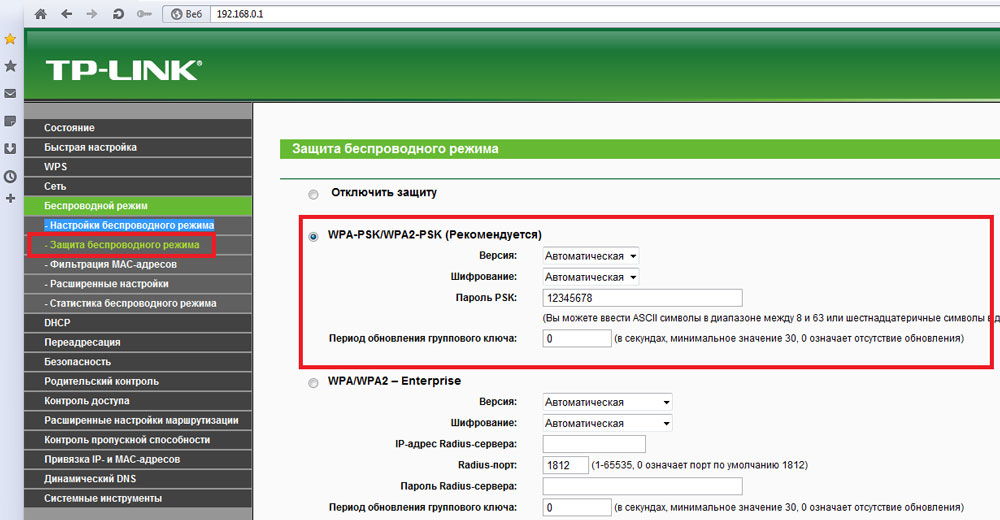
Secinājums
Mēs esam snieguši sarakstu ar pamata darbībām, kas jums būs jāiestata. maršrutētājs TP-LINK TL-WR740N. Kā redzat, process ir vienkāršs un intuitīvs, tāpēc tam nevajadzētu būt grūti.


































